


На веб-сайтах обміну фотографіями можна шукати й завантажувати зображення для подальшого друку.
Виберіть пункт Веб-сайти обміну фотографіями (Photo Sharing Sites) Головного меню, щоб перейти в режим перегляду Веб-сайти обміну фотографіями (Photo Sharing Sites).
 Важливо
ВажливоДля використання цієї функції потрібне з’єднання з Інтернетом. За підключення до Інтернету стягується плата.
У цій програмі використовується Flickr API, але це використання не схвалене й не сертифіковане Flickr.
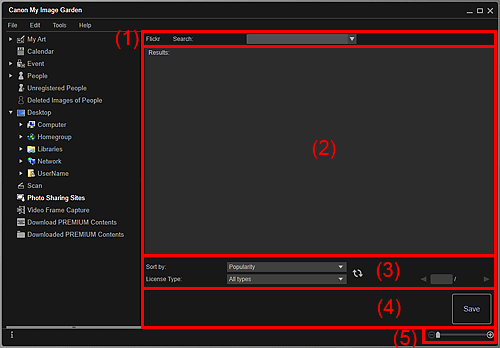
(1) Область введення ключових слів
(2) Область результатів пошуку
(3) Область критеріїв пошуку та призначення сторінок
(5) Панель настроювання розміру дисплея
Пошук (Search)
Введіть текст для пошуку, потім натисніть клавішу Enter. Результати пошуку з’являться в області результатів пошуку.
 Примітка
ПриміткаКрім того, можна клацнути піктограму  (Стрілка вниз), щоб відобразити записи історії пошукових запитів (до 20) і вибрати серед них потрібний.
(Стрілка вниз), щоб відобразити записи історії пошукових запитів (до 20) і вибрати серед них потрібний.
Якщо потрібно ввести кілька ключових слів, вставляйте між ними пробіл.
Якщо історія пошукових запитів існує, можна видалити записи про ключові слова, які було введено раніше, вибравши пункт Очистити журнал (Clear History), що відображається в нижній частині списку.
Відображає ескізи результатів пошуку. Під кожним ескізом з’явиться заголовок.
 Важливо
ВажливоЯкщо обсяг результатів пошуку перевищує 4000 зображень, такі самі зображення, як ті, що відображаються на сторінці з 4001-м зображенням, відображатимуться й на всіх подальших сторінках — це зумовлюється обмеженнями сайтів обміну фотографіями.
 Примітка
ПриміткаНаведіть курсор на зображення, щоб відобразити його назву, тип ліцензії та іншу інформацію.
Сортувати за (Sort by)
Виберіть ознаку сортування результатів пошуку у вікні ескізів — Популярність: (Popularity) або Дата (Date).
Якщо параметр було змінено після пошуку, клацніть піктограму  (Оновити), щоб виконати пошук ще раз.
(Оновити), щоб виконати пошук ще раз.
Тип ліцензії (License Type)
Виберіть тип ліцензії шуканих зображень.
Можна вибрати пункти Усі типи (All types), Ліцензія CC (некомерційна) (CC license (Non-Commercial)) та Ліцензія CC (інша) (CC license (Others)).
Виберіть Усі типи (All types), щоб відобразити всі зображення незалежно від типу ліцензії.
Виберіть Ліцензія CC (некомерційна) (CC license (Non-Commercial)), щоб відобразити зображення, які можна використовувати тільки з некомерційною метою, серед зображень із некомерційною (CC) ліцензією і виберіть Ліцензія CC (інша) (CC license (Others)), щоб відобразити інші зображення.
Якщо параметр було змінено після пошуку, клацніть піктограму  (Оновити), щоб виконати пошук ще раз.
(Оновити), щоб виконати пошук ще раз.
 Примітка
ПриміткаУ різних зображень тип ліцензії може бути різний. Наведіть курсор на зображення, щоб відобразити підказку, у якій зазначено тип ліцензії.
|
Тип ліцензії (License Type) |
Тип ліцензії |
Загальні примітки (My Image Garden)/Умови (Використовуючи зображення, для яких передбачено ліцензію CC, з будь-якою метою, крім особистого використання або використання вдома, забезпечте виконання зазначених нижче умов.) |
|---|---|---|
|
Усі типи (All types) |
Усі права захищені |
|
|
Із зазначенням авторства — Некомерційна (ліцензія CC) |
|
|
|
Із зазначенням авторства — Некомерційна — Без похідних (ліцензія CC) |
|
|
|
Із зазначенням авторства — Некомерційна — Зі збереженням умов (ліцензія CC) |
|
|
|
Із зазначенням авторства (ліцензія CC) |
|
|
|
Із зазначенням авторства — Без похідних (ліцензія CC) |
|
|
|
Із зазначенням авторства — Зі збереженням умов (ліцензія CC) |
|
|
|
Ліцензія CC (некомерційна) (CC license (Non-Commercial)) |
Із зазначенням авторства — Некомерційна (ліцензія CC) |
|
|
Із зазначенням авторства — Некомерційна — Без похідних (ліцензія CC) |
|
|
|
Із зазначенням авторства — Некомерційна — Зі збереженням умов (ліцензія CC) |
|
|
|
Ліцензія CC (інша) (CC license (Others)) |
Із зазначенням авторства (ліцензія CC) |
|
|
Із зазначенням авторства — Без похідних (ліцензія CC) |
|
|
|
Із зазначенням авторства — Зі збереженням умов (ліцензія CC) |
|
 (Оновити)
(Оновити)
Виконує пошук ще раз, щоб оновити результати в області результатів пошуку.

 (Попередня сторінка/наступна сторінка)
(Попередня сторінка/наступна сторінка)
Перемикає сторінки в області результатів пошуку.
 (Номер сторінки/загалом сторінок)
(Номер сторінки/загалом сторінок)
Введіть номер сторінки і натисніть клавішу Enter, щоб відобразити вибрану сторінку області результатів пошуку.
Зберегти (Save)
Відкриває діалогове вікно Зберегти (Save), у якому можна зберегти зображення, вибрані в області результатів пошуку.
 (Зменшити/збільшити)
(Зменшити/збільшити)
Клацніть піктограму  (Зменшити) або
(Зменшити) або  (Збільшити), щоб зменшити або збільшити розмір дисплея. Розмір відображення також вільно регулюється переміщенням повзунка.
(Збільшити), щоб зменшити або збільшити розмір дисплея. Розмір відображення також вільно регулюється переміщенням повзунка.
 Примітка
ПриміткаВідомості про процедуру завантаження зображень із веб-сайтів обміну фотографіями див. у розділі Завантаження зображень із сайтів обміну фотографіями.
На початок сторінки |